Как зайти в меню Recovery на Android: способы для Samsung, Xiaomi, Huawei, Honor, LG и других телефонов

В данной статье мы поговорим о том, что такое режим восстановления (Recovery Mode) на Android, как в него зайти на различных моделях популярных производителей, а также ответим на некоторые часто задаваемые вопросы.

Что такое Recovery (Рекавери)
Recovery Mode – это так называемый «режим восстановления» системы Android. Заводское Рекавери, которое доступно на устройстве «из коробки», имеет ограниченный функционал, но даже из него можно осуществить полный сброс настроек системы или же установить официальную прошивку.

С модифицированным Recovery (CWM или TWRP) появляется ряд новых функций, среди которых возможность получения рут прав, установка кастомных прошивок и ядер, создание резервных копий системы и восстановление из бэкапов, а также другие интересные опции, о которых мы расскажем в отдельной статье.
Как зайти в Recovery: инструкция
Чтобы попасть в Recovery на Android девайсах, сначала нужно выключить аппарат, а потом нажать и удерживать определенное сочетание клавиш до загорания экрана. К сожалению, не существует одной единой комбинации, при помощи которой вы сможете войти в меню Рекавери как на смартфонах Samsung, так и на мобильных устройствах HTC, LG, Xiaomi и т.д. Поэтому ниже мы собрали инструкции для различных моделей.
(!) Правда, есть три практически универсальных способа – подробнее о каждом написано в конце статьи:
- Подключив Android-устройство к компьютеру, можно перевести его в режим восстановления через командную строку Windows или PowerShell, используя ADB.
- Специальные приложения позволяют войти в меню Recovery из системы Android.
- Через Терминал, введя команду (нужны ROOT права).
(!) Там же найдете информацию, что делать, когда на экране появляется лежачий Андроид с восклицательным знаком в пузе и надписью «Команды нет (No command)».
(!) Также на некоторых смартфонах и планшетах отсутствует Recovery. В таком случае придется устанавливать его самостоятельно (если, конечно, для требуемой модели разработано кастомное Рекавери) – ссылки на инструкции есть выше.
Перемещение по меню осуществляется клавишами увеличения и уменьшения громкости, выбор делается кнопкой включения/блокировки. На новых устройствах (к примеру, на последних моделях Huawei, Honor и OnePlus) стоковое Рекавери и CWM Recovery могут быть сенсорными.
Вход в Recovery на устройствах:
- Lenovo
- Nexus, Pixel
- HTC
- Samsung Galaxy
- Meizu
- LG
- Xiaomi
- Sony
- Huawei, Honor
- Motorola
- Fly
- Asus
- OnePlus
- Doogee, Bluboo, Blackview, Oukitel, Elephone, UMI и другие китайские смартфоны с процессорами MediaTek
Альтернативные варианты:
Дополнительные вопросы:
- Что такое Рекавери
- Что делать, если появляется надпись «Команды нет (No command)» и лежачий Android с восклицательным знаком
Lenovo
На выключенном смартфоне Lenovo зажмите и удерживайте одновременно:
- Громкость «+» и «ВКЛ».
Если не сработало, используйте:
- Громкость «+», Громкость «–» вместе с кнопкой питания.
Nexus, Pixel
Если у вас планшет или смартфон Google Nexus либо Pixel, сначала придется зайти в Fastboot Mode, а уже оттуда перейти в Рекавери. Чтобы это сделать, удерживайте:
- Громкость «Вниз» + включение.
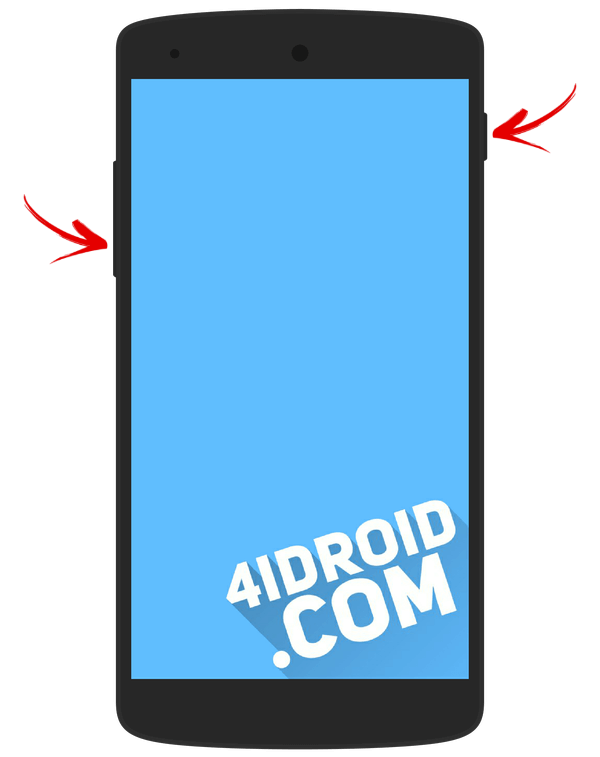
Затем клавишами регулировки громкости переключите стрелку на «Recovery mode» и выберите этот пункт, нажав кнопку включения/блокировки.
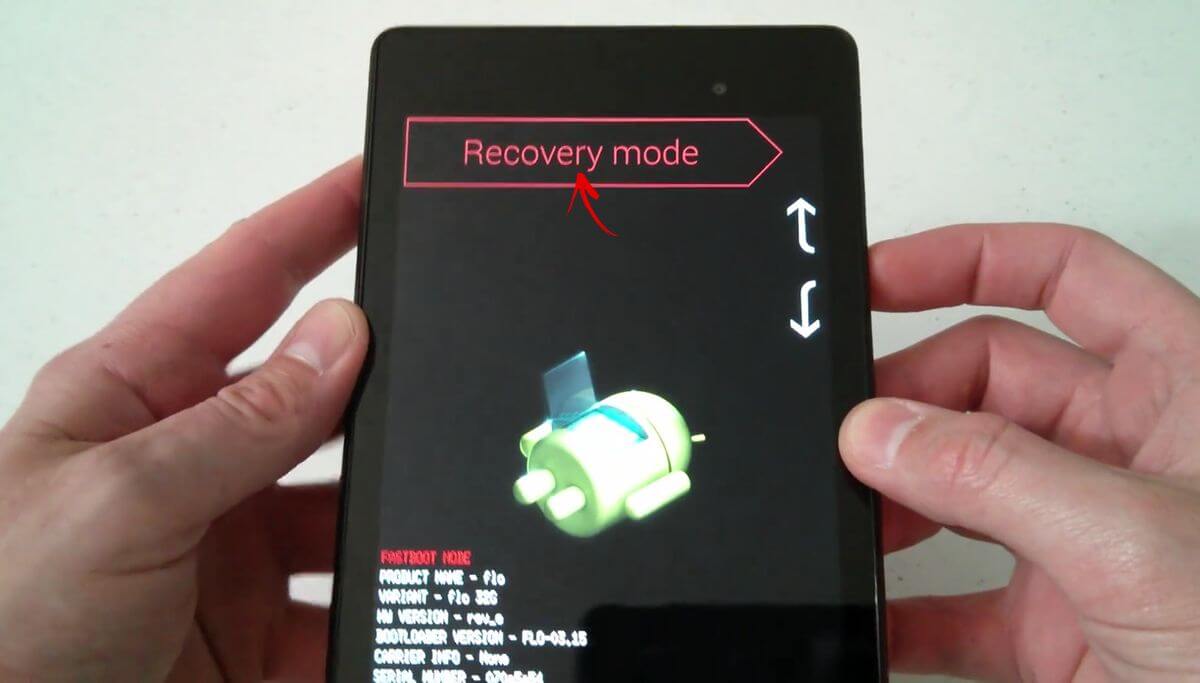
HTC
Используйте сочетание:
- Volume «Down» + запуск.
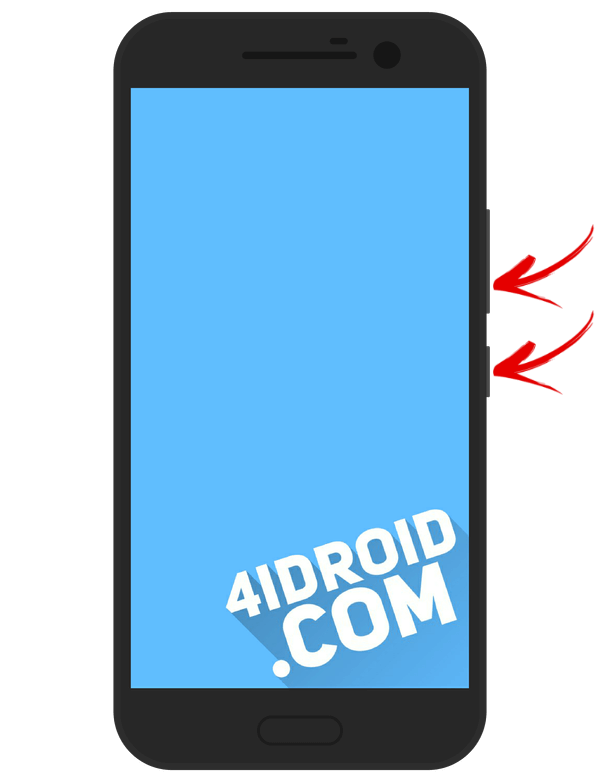
На некоторых (попадете сразу в Рекавери):
- Volume «UP» + запуск.
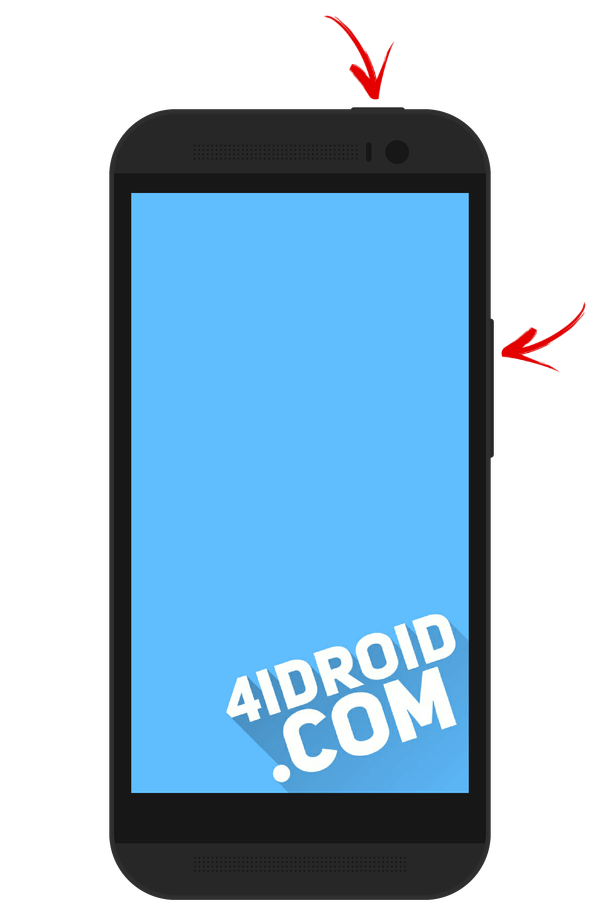
На большинстве устройств HTC сначала запустится Bootloader. Потом при помощи клавиш регулировки громкости нужно спуститься к пункту «Recovery» и перейти в него, нажав на кнопку включения.
В самом меню Bootloader есть пункт «Factory reset», отвечающий за сброс параметров телефона до заводских.
Samsung
На современных моделях Samsung для входа в Recovery Mode используется следующая комбинация клавиш:
- Кнопка «Домой» + повышение громкости + включение.

На старых аппаратах:
- «Домой» + включение.
На старых планшетах Samsung:
- Увеличение громкости + включение.
Meizu
На смартфонах Meizu нет привычного не сенсорного Recovery, но зато там есть меню, из которого можно установить прошивку или сбросить настройки до заводских.

Чтобы попасть в него, используйте следующую комбинацию:
- «ВКЛ» + Volume «UP».
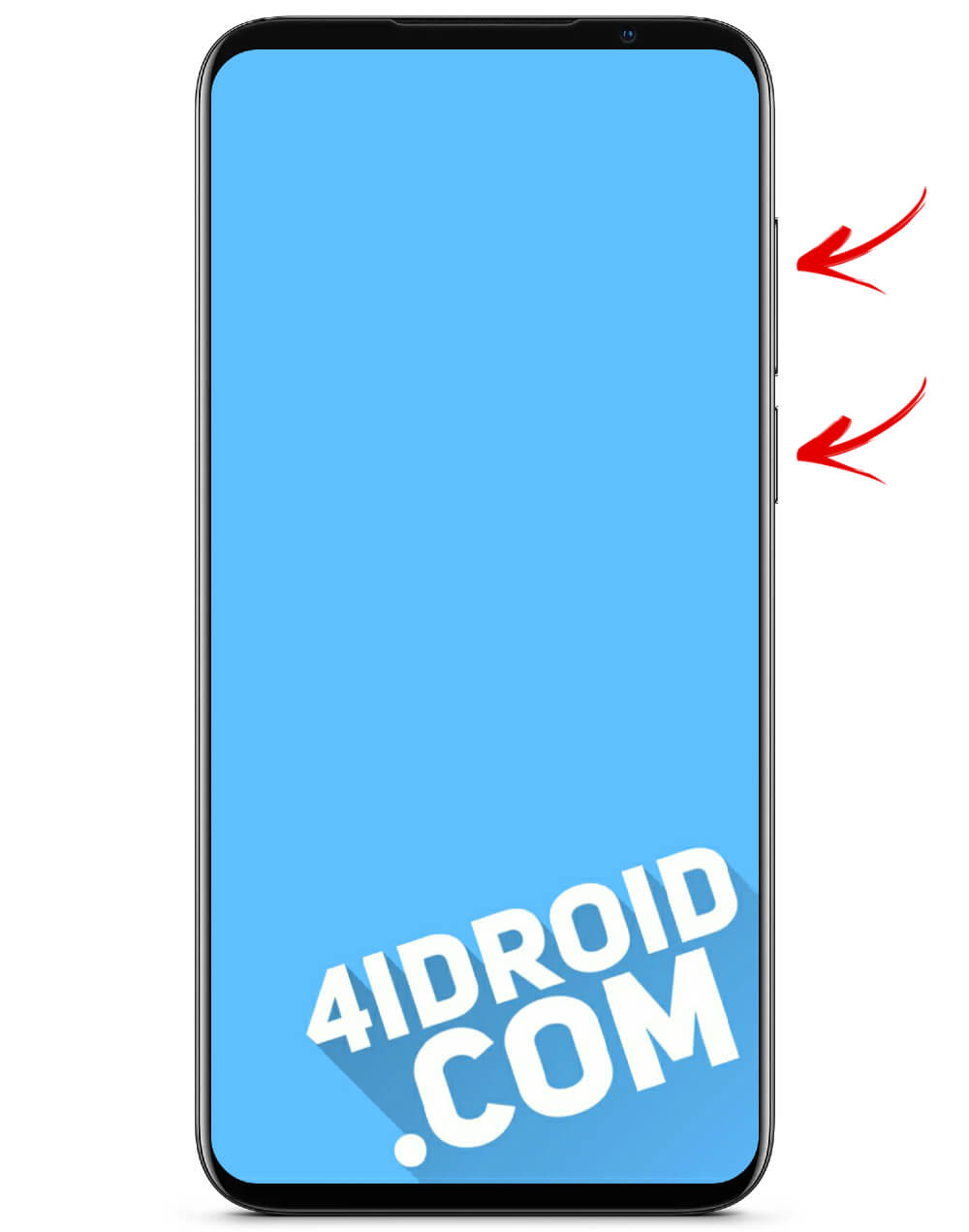
LG
- Удерживайте клавиши «Понижение громкости» и «Питание» до момента появления логотипа LG.
- Потом быстро отпустите их и зажмите снова.
- Дождитесь загрузки меню.

Xiaomi
На выключенном телефоне Xiaomi удерживайте эти клавиши:
- Громкость «Плюс» + включение.
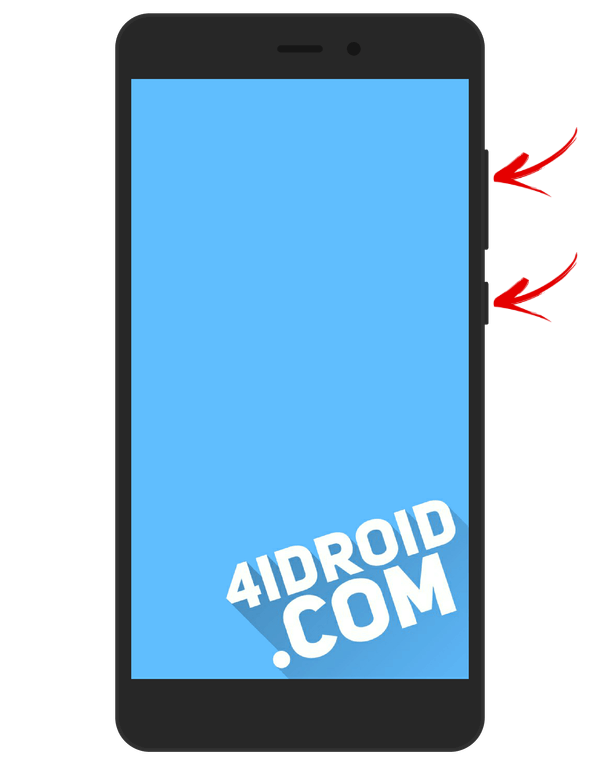
Меню Рекавери Xiaomi доступно на нескольких языках (по умолчанию работает на китайском). Чтобы изменить на английский, нажмите кнопку, как показано на фотографии.

Уже после этого можно загрузить смартфон или планшет Xiaomi в режимы Fastboot, Download или Recovery.

Sony
На многих телефонах Sony не установлено стоковое Рекавери (придется устанавливать TWRP – ссылка на FAQ есть в начале статьи) и только на некоторых моделях оно присутствует (в основном на новых). Зайти можно при помощи одной из комбинаций (пробуйте по очереди):
- «ВКЛ» + Громкость «Минус»;
- «ВКЛ» + короткое нажатие Громкости «Вверх» до появления логотипа SONY, затем еще раз быстро Громкость «Плюс»;
- «ВКЛ» + уменьшение громкости + увеличение громкости.
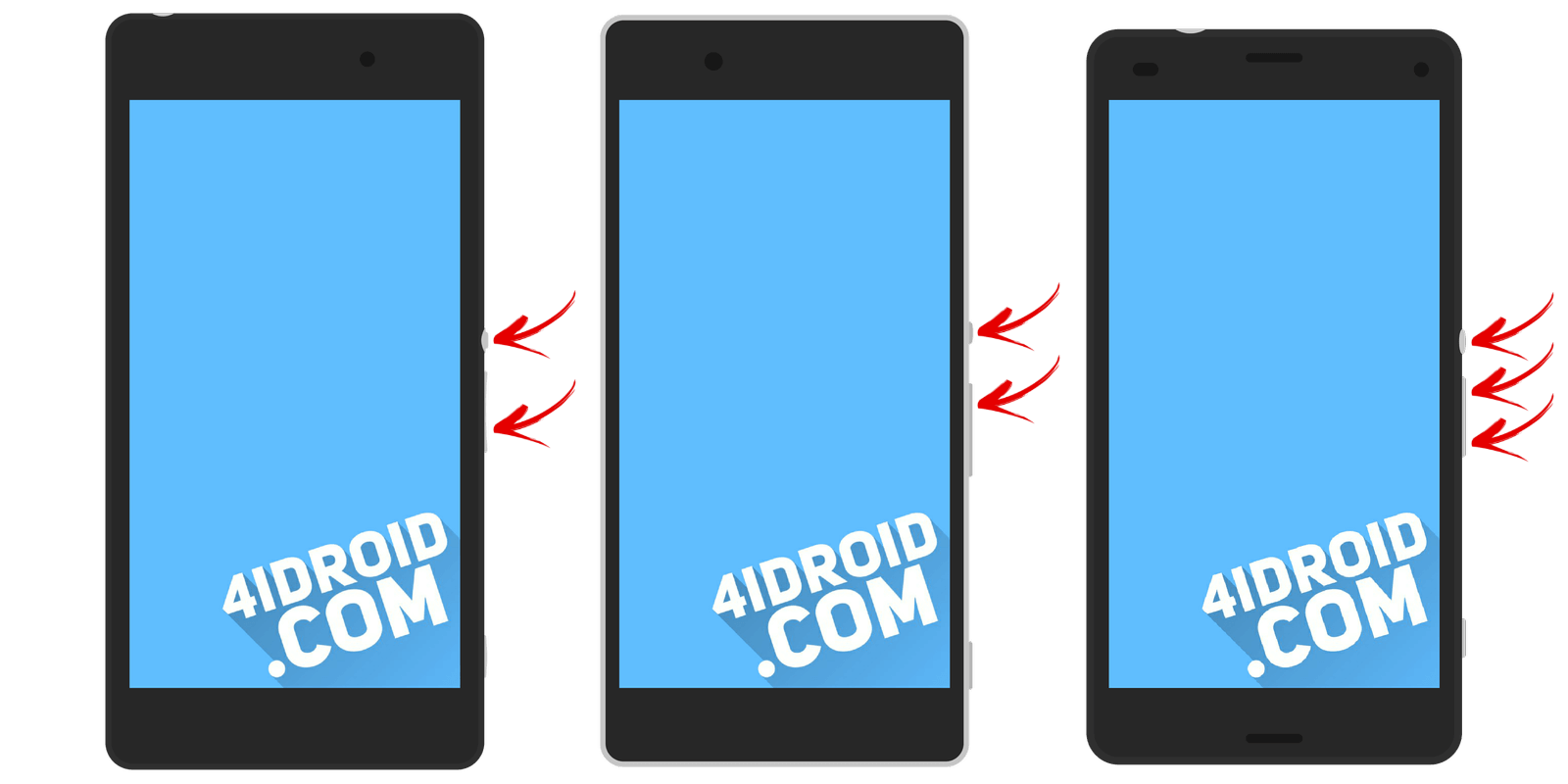
Huawei, Honor
Для телефонов и планшетных ПК китайского производителя Huawei и его суббренда Honor:
- Volume «Down» + Power;
- Volume «UP» + Power.

Motorola
- Зажмите и удерживайте клавишу питания и Громкость «Вниз» 2-3 секунды, затем отпустите их.
- Вы попадете в Fastboot Flash Mode. При помощи Volume «Down»/«UP» поменяйте опцию на «Recovery Mode».
- Подтвердите выбор кнопкой включения.

Fly
Удерживайте одну из этих комбинаций до появления логотипа «Fly» либо вибрации – зависит от определенной модели:
- Volume «Down» + включение;
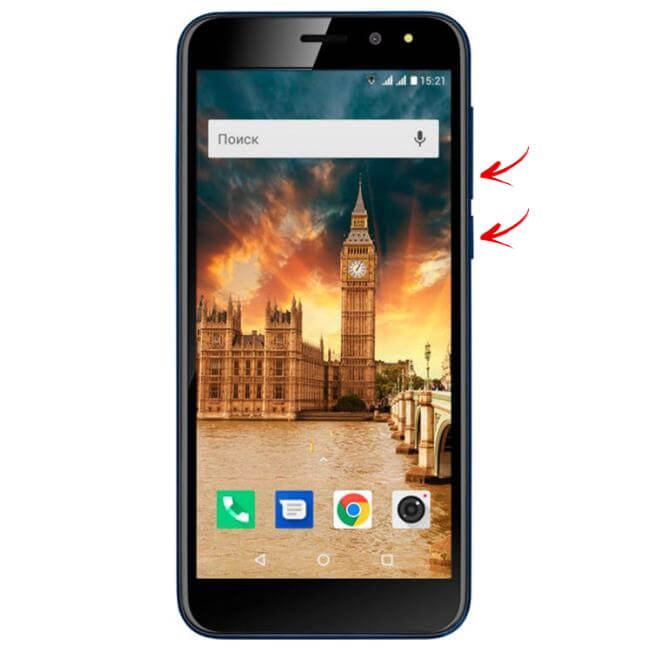
- Volume «UP» + включение.
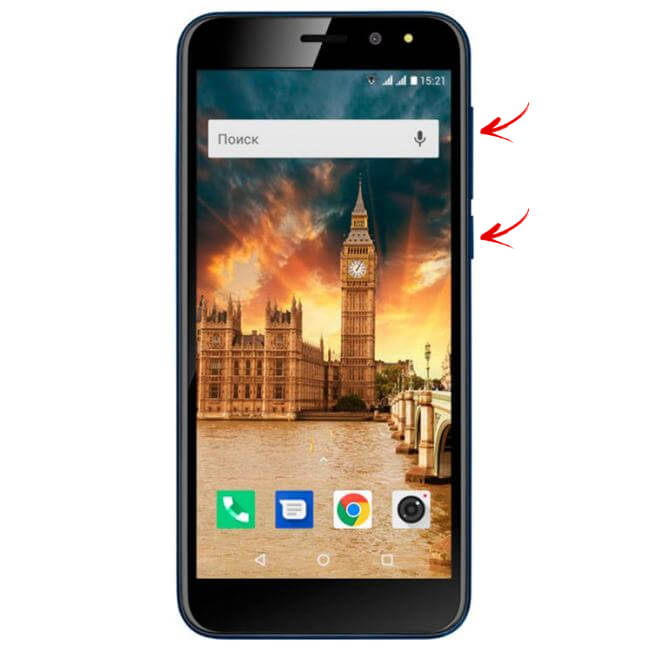
Asus
- Зажмите клавишу питания и Громкость «+» (второй вариант: питание и Громкость «–»).
- После вибрации отпустите кнопку включения, продолжая удерживать клавишу громкости до появления Recovery.
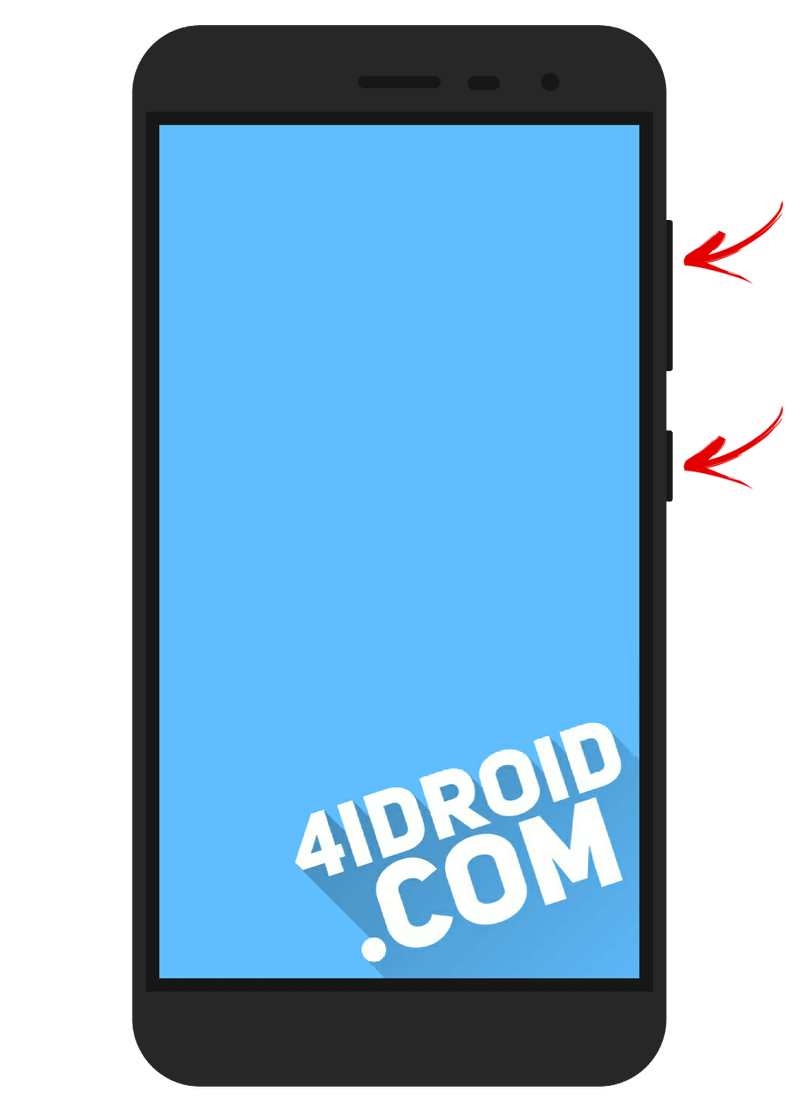
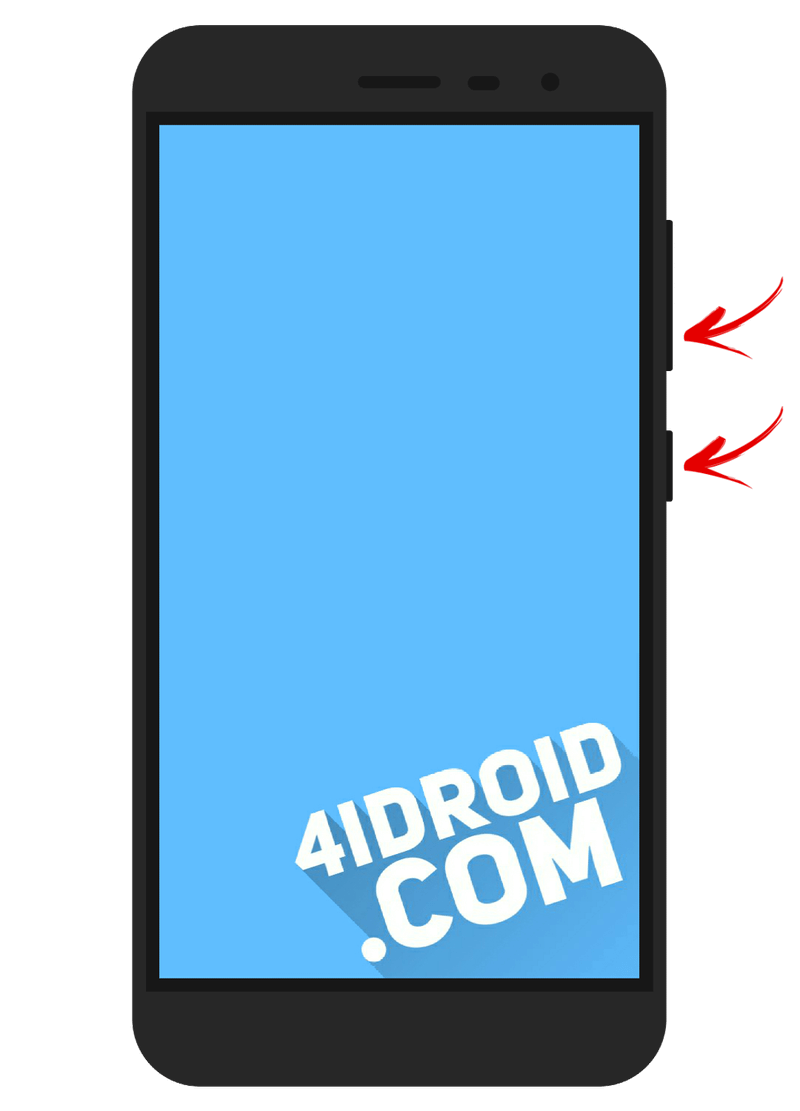
OnePlus
Первый вариант:
- Удерживайте кнопку включения и клавишу уменьшения громкости до появления на дисплее логотипа OnePlus и надписи «Powered by Android».
- Выберите английский язык («English») при помощи кнопки питания либо кликнув по соответствующему пункту, если меню Recovery сенсорное.
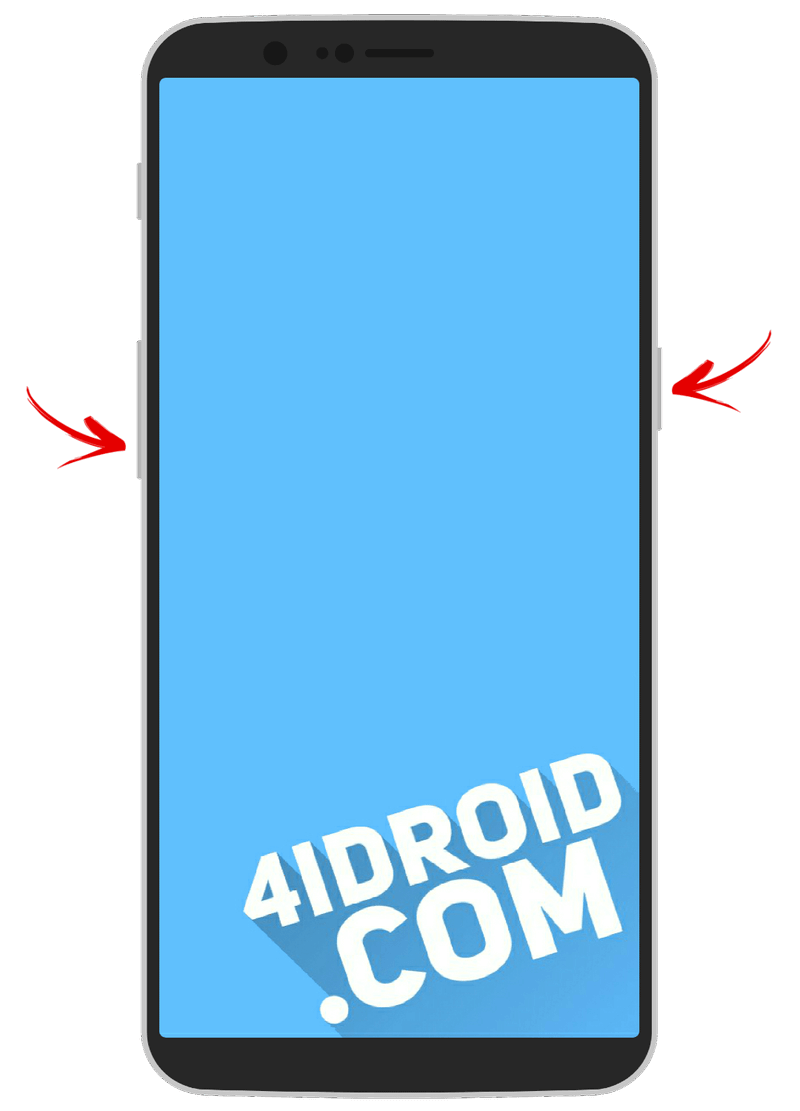
Второй способ:
- Нажмите и держите кнопку включения и клавишу увеличения громкости, чтобы перевести смартфон в режим Fastboot.
- С помощью клавиш регулировки громкости выберите пункт «Recovery mode» и перейдите в меню Рекавери, нажав кнопку питания.
- Установите английский язык, выбрав «English».
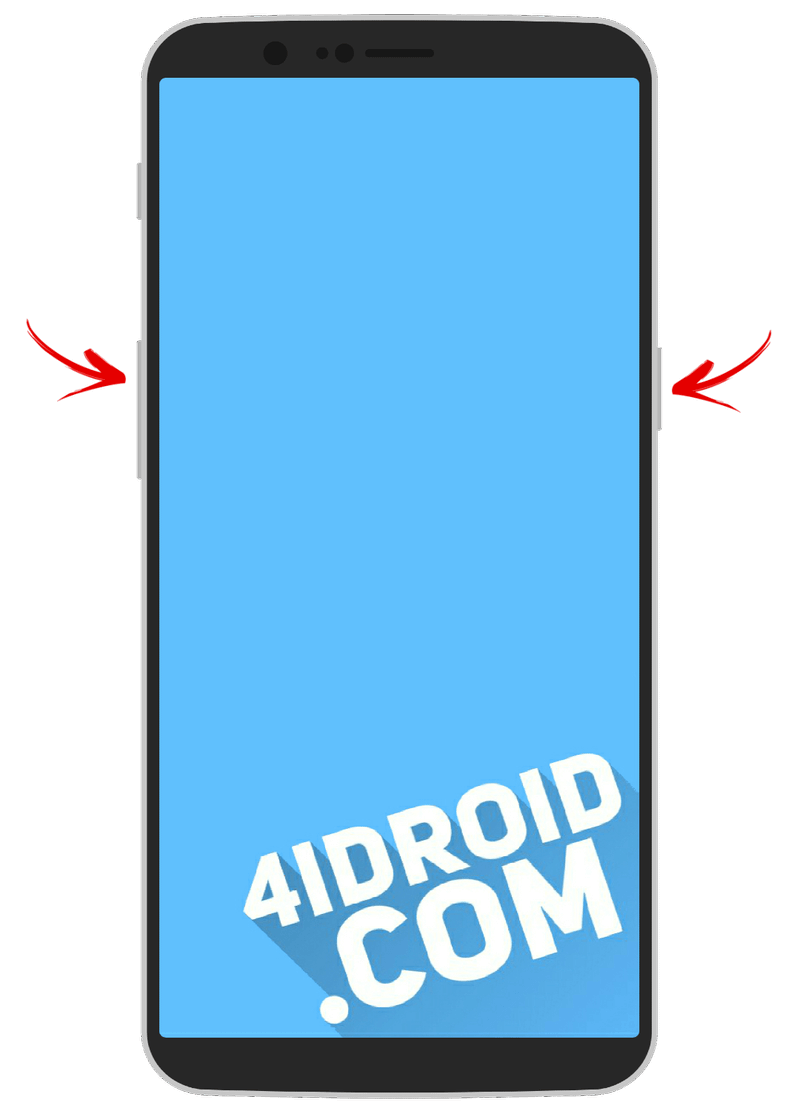
Китайские телефоны с процессорами MTK: Doogee, Bluboo, Blackview, Oukitel, Elephone, UMI и другие
- Удерживайте Volume «UP» + «ВКЛ».
- При появлении меню переместитесь на пункт «Recovery» кнопкой Volume «UP» и подтвердите выбор при помощи клавиши Volume «Down».

Переводим устройство в режим Recovery через компьютер: универсальный способ
Скачайте и установите ADB и драйвера, подключите Android девайс к компьютеру по USB и активируйте отладку по USB. Запустите командную строку либо Windows PowerShell и введите следующую команду:
adb reboot recovery
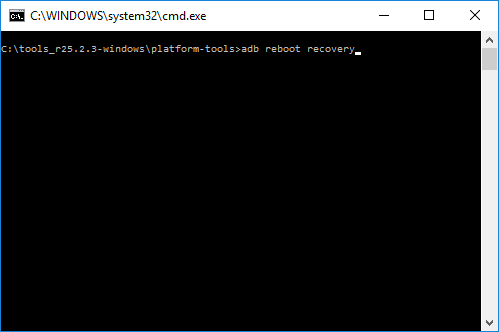
В PowerShell перед командой добавьте .\ или ./.
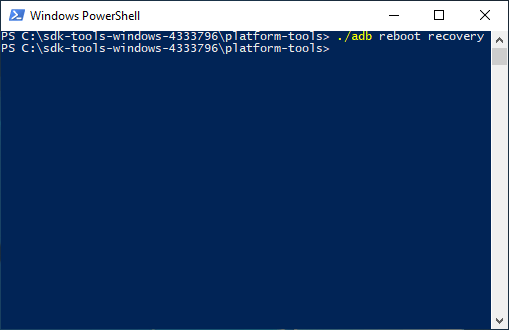
Нажмите «Enter», после чего аппарат перезагрузится в режим Recovery. Больше информации об использовании ADB вы найдете в инструкции по прикрепленной выше ссылке.
Используем полезное приложение
Существуют специальные программы, благодаря которым в один клик можно перевести устройство в Recovery Mode. Например, Boot Droid. Достаточно в списке опций выбрать «RECOVERY» и подтвердить выбор, нажав «YES».
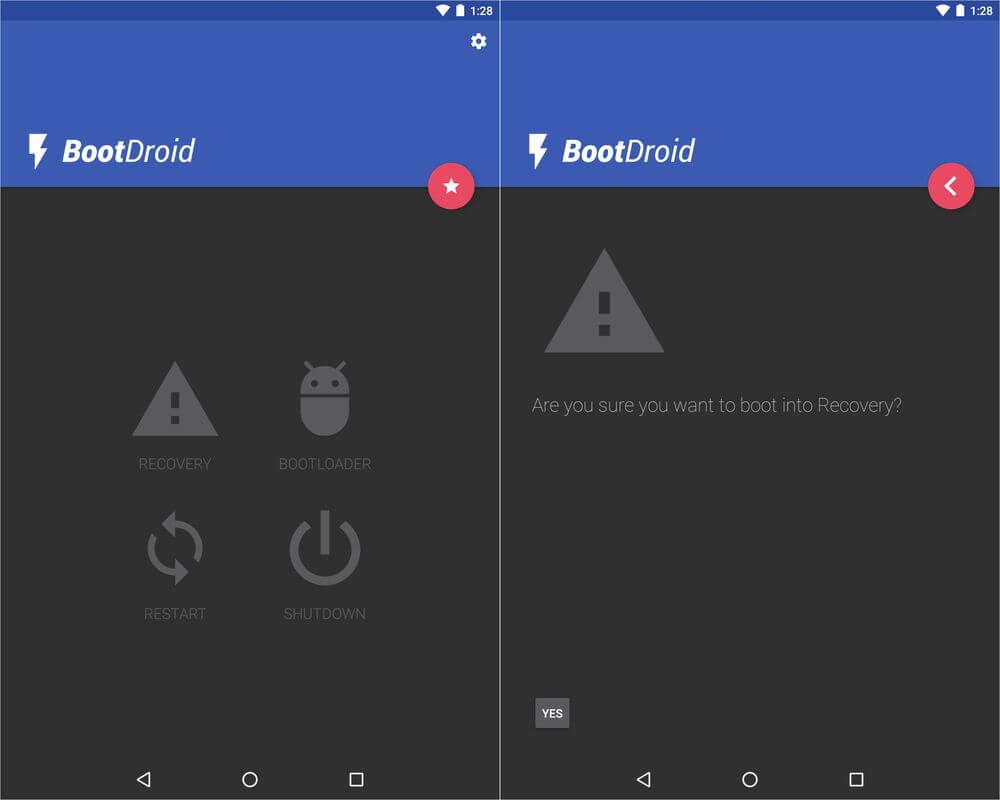
Вход в Режим Восстановления через Terminal Emulator
Скачайте Андроид Терминал и наберите следующую команду:
su
Нажмите «Ввод», появится запрос на root-доступ, предоставьте.
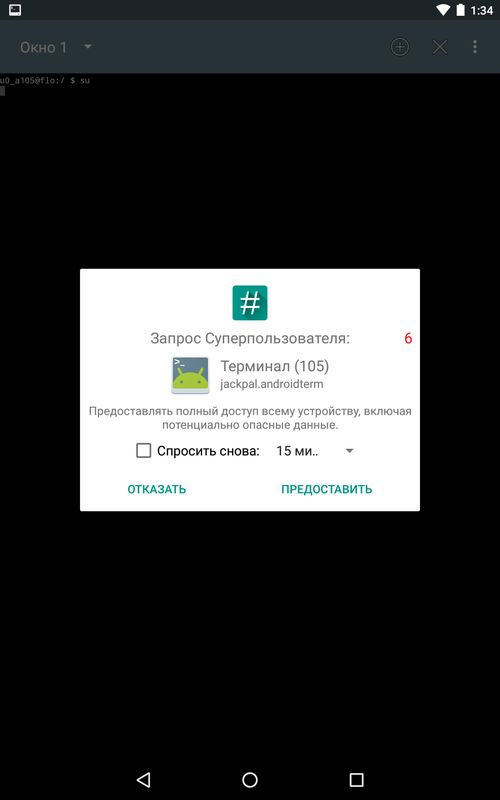
Затем введите:
reboot recovery
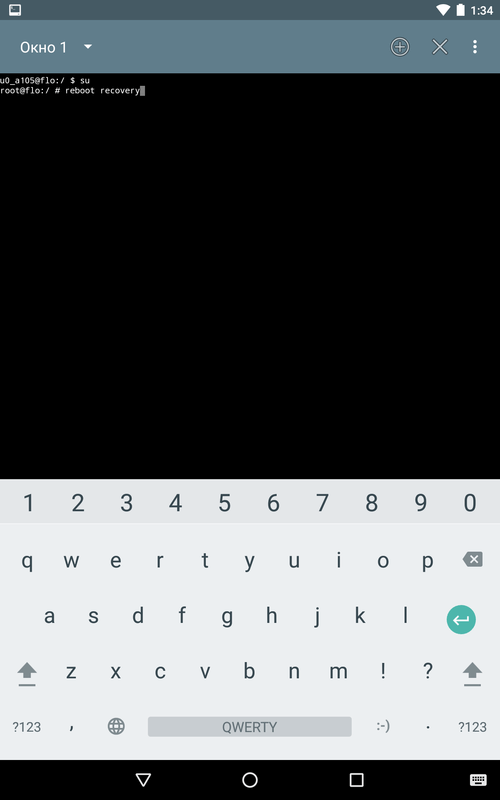
Снова кликните «Ввод» и телефон моментально перезагрузится в Режим Восстановления.
Появляется надпись «Команды нет (No command)» и лежачий Android с восклицательным знаком

Если при входе в Recovery на экране появляется надпись «Команды нет» и лежачий Андроид, быстро нажмите на 2 кнопки: «ВКЛ» и Громкость «+». После выполнения этого действия откроется меню Рекавери.








Спасибо большое, помогло с «нет команды «
а на тексет
Ребята, спасибо за отличную статью! Свою проблему решил!!! Так держать!
спасибо,я тоже решила проблему. Может кому пригодится:подтверждение команд в меню Recovery в Престижио производится не кнопкой включения,а кнопкой Меню (внизу слева первая сенсорная)
dexp ixion x245, владелеца забыла графический ключ)) а в рекавери лежал андрюшка.. последняя строчка в статье оччень помогла! но как и что нажал — не знамо.. Благодарю!
Забыл пароль от телефона General Mobile, в меню recovery пишет нет команд, а способ снизу не помогает… Что делать?
А нет после 10-15 попыток получилось xD спасибо
Блин, ВСЕ ЭТО НЕ ТО!!! Ну а если невозможно зайти ни в какой режим (ни восстановления, ни рекавери): — ведроид ну ни на какие кнопки не реагирует. Вообще. Не включается, а в диспетчере устройств Виндовс определяется как Quallcomm HS-USB QDLoader 9008 !!! Так что все, что описано выше — исключительно для «полукирпичей» и в интернете этого информационного барахла МОРЕ! А вот как перепрошить такой кирпич через порты COM & LTP (это единственная оставшаяся «лазейка») с помощью, скажем комплекта программ QPST — почти нигде не сказано, а если и находятся ссылки, то как правило — «битые», либо не для Вашей модели телефона!
У нас статья о другом. С большой долей вероятности у вас аппаратная поломка. В Рекавери можно попасть всегда, если вы не затирали этот раздел
Так в том-то и дело, что этот раздел случайно (если честно, то по пьяни) был затерт/удален! В моем городе нет сервисных центров Prestigio, …Ехать за 80 км., чтобы меня там отфутболили, содрав при этом деньги просто за диагностику — нет желания, а местные мастерские/умельцы «работают» по обкатанным схемам 99% через рекавери и флештул, а про QPST даже не слышали. В инете можно отыскать комплект этих программ, вот только как с ними работать — понятия не имею, т.к. для разных моделей телефонов могут быть различные методики. Вот такая беда.
Так в том-то и дело, что этот раздел случайно (если честно, то по пьяни) был затерт/удален в рут режиме! В моем городе нет сервисных центров Prestigio, …Ехать за 80 км., чтобы меня там отфутболили, содрав при этом деньги просто за диагностику — нет желания, а местные мастерские/умельцы «работают» по обкатанным схемам 99% через рекавери и флештул, а про QPST даже не слышали. В инете можно отыскать комплект этих программ, вот только как с ними работать — понятия не имею, т.к. для разных моделей телефонов могут быть различные методики. Вот такая беда. Вдобавок ко всему еще и «бекапов» я не делал, а в моем городишке такое-же «тело» (Prestigio PAP 5400 DUO) вряд-ли найдется.
P.S. Приношу извинения, что не увидел сразу о чем статья. Просто уже устал лазить по сайтам типа «как открыть крышку МОЕГО? (какого???) мобильника» или «как установить приложение .apk». И т. д. и т.п. И это при том, что масса народу, замордованная/замороченная б******м рекламным маркетингом не могут отличить простой телефон (пусть и с не нужными наворотами от смартфона!
А 4пда это не та же копипаста?)) Они что ли методы сами изобретают или большинство из них это общеизвестные факты, а вторая половина взята с xda developers)
Да и зачем изобретать велосипед если тут и так прекрасно справляются со своей работой. На что есть спрос, о том и пишут. Если бы заинтересованности со стороны пользователей не было тогда инструкции были бы другие.
на номи i5532 повредилась прошивка, и еще и ключ забыл…сижу делаю рекавери через гугл…((
до reboot system now доходит а дальше лежачий андроид пишет команды нет (самсунг Q1 китай — поиск такую модель смартфона не выдаёт)
да как зайти, я захожу в no command и дальше не могу, не получается!(
на телефон mdc как сбросить если рекавери не работает
Зашел в Рекавери и там нет пункта install.zip )))) как так? телефон Samsung Galaxy J7
Ребят , помогите.После обновления андроид начал глючить ,начал писать в телефоне отсутствует операционная система и запустился Фаст Бут из которого выйти нереально,так как на экране робот инадпись Фаст Бут. Пробовали любые комбинации клавиш, бесполезно.Спасибо
Здравствуйте, подскажите, что у Вас за устройство.
Выйти из режима Fastboot можно удерживая клавишу выключения на протяжении 10-15 секунд.
Есть только 3 функции reboot system now,
reboot to bootloader, power off